아이폰 사파리 읽기목록 활용법 오프라인에서도 보기
아이폰이나 아이패드 같은 맥 OS 기본 인터넷 브라우저는 사파리를 이용해 볼 수 있는데요. 보려는 페이지를 읽기 목록에 추가해 볼 수가 있습니다.
북마크와 비슷하지만 간단하게 저장해놓는데 좋은 기능인데요. 인터넷을 하면서 나중에 읽어볼 페이지를 읽기 목록에 추가해놓고 확인하는데 유용한 기능입니다. 아이폰 사파리 읽기목록을 활용하는 방법을 알아보겠습니다.
사파리 읽기목록 추가, 열기
1. 사파리 브라우저를 실행해 줍니다.

2. 읽기 목록으로 추가하고 싶은 웹페이지에 접속을 해주시고요. 하단 중앙에 있는 공유 버튼을 눌러줍니다.
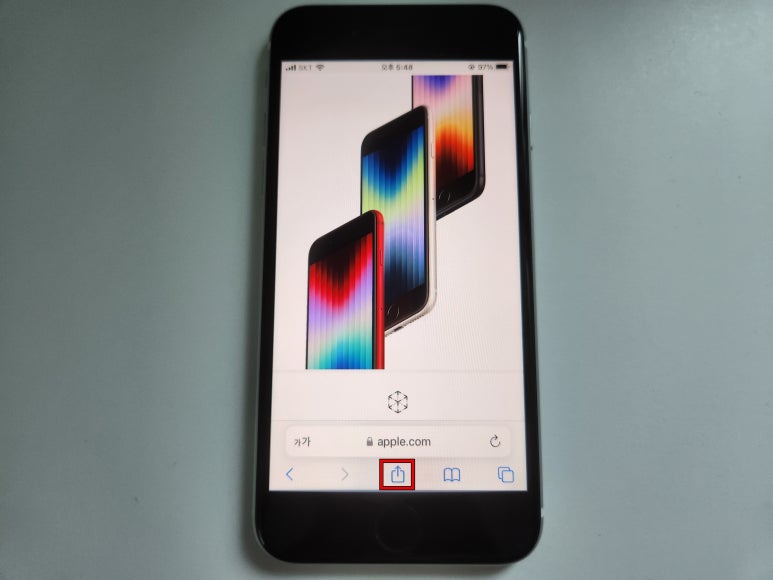
3. 공유 기능을 통해서 읽기 목록에 추가를 해볼 수가 있습니다.
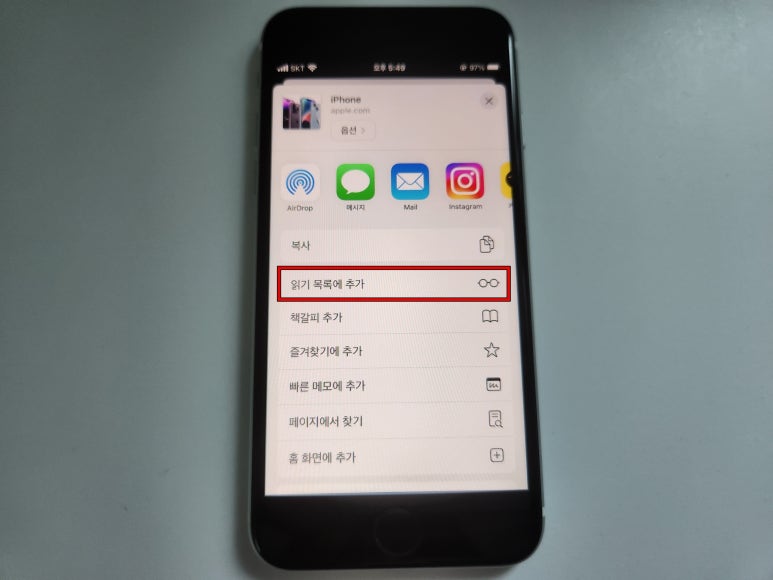
4. 읽기 목록을 확인하기 위해서는 하단에 있는 메뉴 중 책 모양 아이콘을 눌러줍니다. 읽기 목록에 등록된 인터넷 페이지를 확인해 볼 수 있습니다.
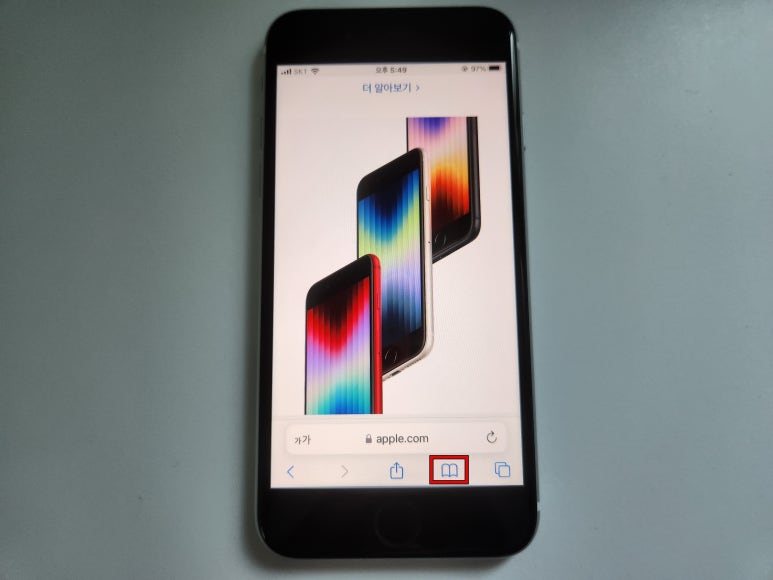
5. 방금 추가된 페이지가 등록된 것을 볼 수가 있는데요. 눌렀을 때 페이지 내용을 확인하고 읽은 페이지들은 읽지 않음 보기 옵션 일 때는 사라집니다. 모두 보기로 했을 때는 페이지가 남아있기 때문에 불필요한 페이지는 목록에서 삭제를 해보시면 됩니다.
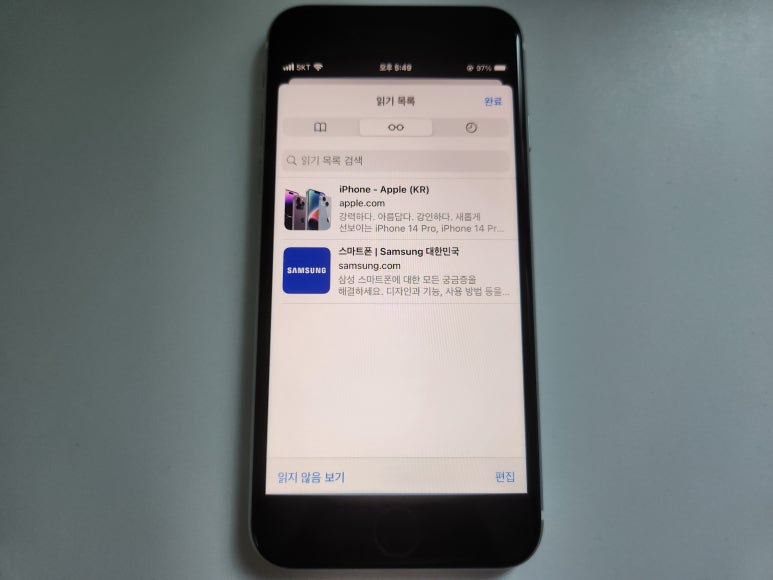
6. 손가락으로 페이지 메뉴를 왼쪽으로 드래그를 해주면 오프라인 저장이나 삭제를 할 수가 있습니다.
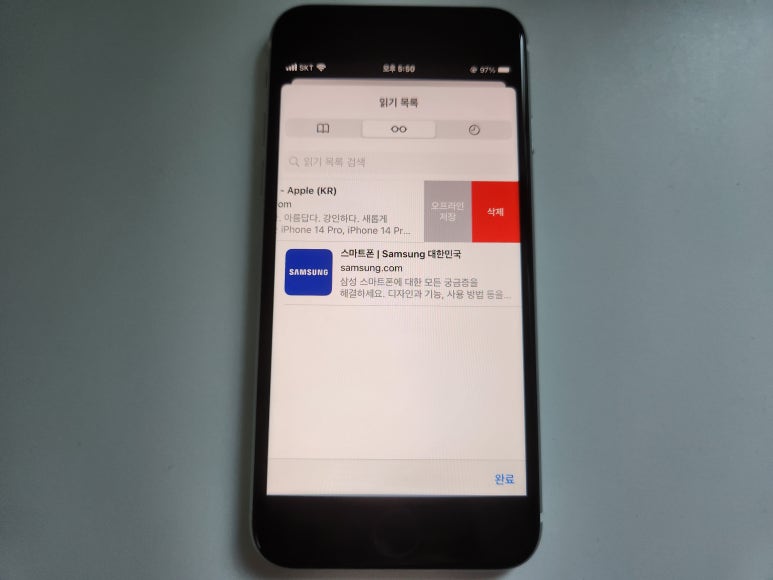
읽기목록 오프라인에서 보기 설정
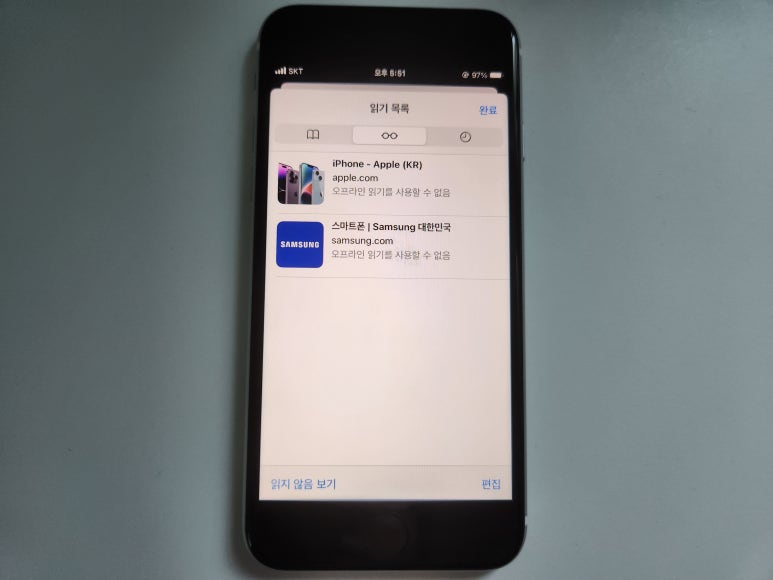
읽기 목록에서 "오프라인 읽기를 사용할 수 없음" 이라고 나올 때가 있는데요. 읽기목록 페이지를 오프라인 저장을 안 했을 경우에 나타납니다. 위의 방법처럼 수동으로 오프라인 저장을 해주거나 설정에 들어가서 사파리 앱 브라우저에서 자동으로 오프라인 저장이 되도록 설정이 가능합니다.
1. 설정 앱을 실행합니다.

2. Safari 메뉴를 선택합니다.
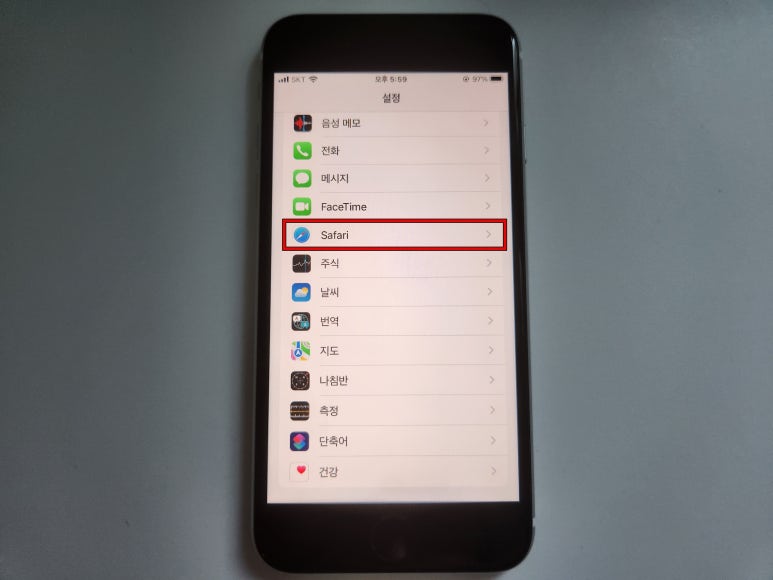
3. 읽기목록의 자동으로 오프라인 저장 옵션을 활성화를 해줍니다.
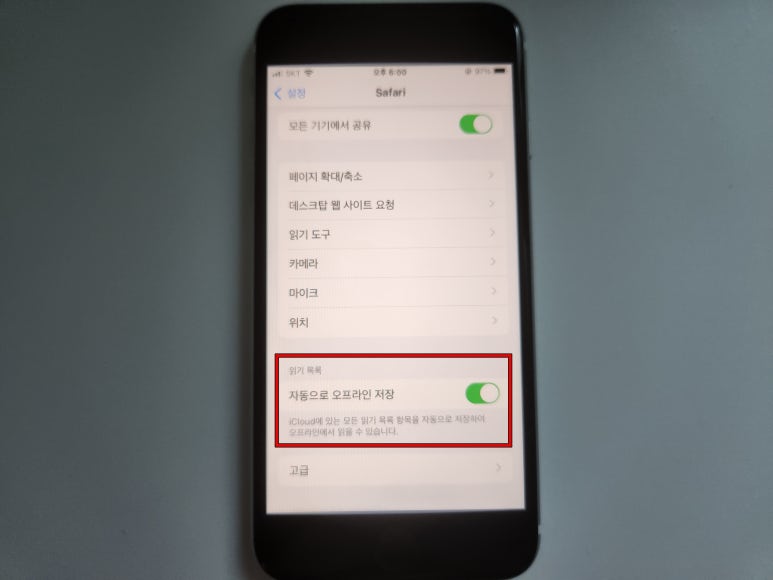
지금까지 아이폰 사파리 앱에서 읽기목록에 추가를 하고, 목록을 보는 방법과 오프라인에서 읽을 수 있도록 설정하는 방법을 알아봤습니다.